En este artículo, aprenderá dos métodos simples para habilitar Ctfmon.Exe al iniciar Windows 10.que nos permitirá solucionar el típico problema de Windows de no poder escribir en el buscador de la barra de tareas ni en el buscador del explorador de archivos
No puedo escribir en buscador Windows 10 – Ctfmon.exe en Windows 10:
Ctfmon.exe (CTF Loader) es un proceso de Microsoft Office que se ejecuta con el sistema operativo Windows. Este proceso opera la barra de idioma y la entrada de usuario alternativa. A veces, la entrada del teclado funciona bien en los programas clásicos, pero no funciona en aplicaciones como el menú Inicio, MS Edge, Pantalla de bloqueo, Skype y Cortana. Si intenta escribir en esas aplicaciones, es posible que no suceda nada. Las aplicaciones de Windows Store tampoco aceptan ninguna entrada de teclado.
Este tipo de problema ocurre si una tarea programada integrada se desactiva involuntariamente. En las versiones anteriores de Windows, ctfmon.exe es un proceso opcional, pero en Windows 10, Microsoft hizo obligatorio permitir que este proceso se ejecute de forma continua. Si el proceso está deshabilitado o bloqueado, el teclado no funcionará en esas aplicaciones. Veamos dos métodos diversos para habilitar el proceso ctfmon.Exe.
METODO 1 : Habilite Ctfmon.Exe en el inicio usando el acceso directo de ctfmon.exe:
- Inicie sesión en su cuenta de administrador.
- Luego, abra el comando Ejecutar a través de esta tecla de acceso directo de Windows + R.
Escriba C:WindowsSystem32 y haga clic en el botón Aceptar.
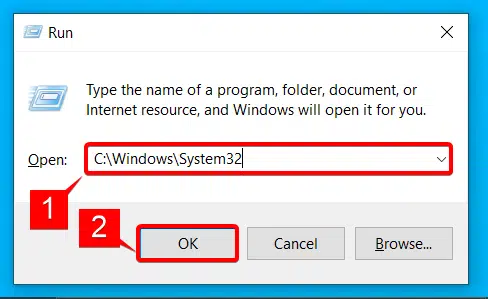
- Busque y localice el archivo ctfmon.exe y haga clic derecho sobre él.
- Elija la opción Enviar a -> Escritorio (crear acceso directo).
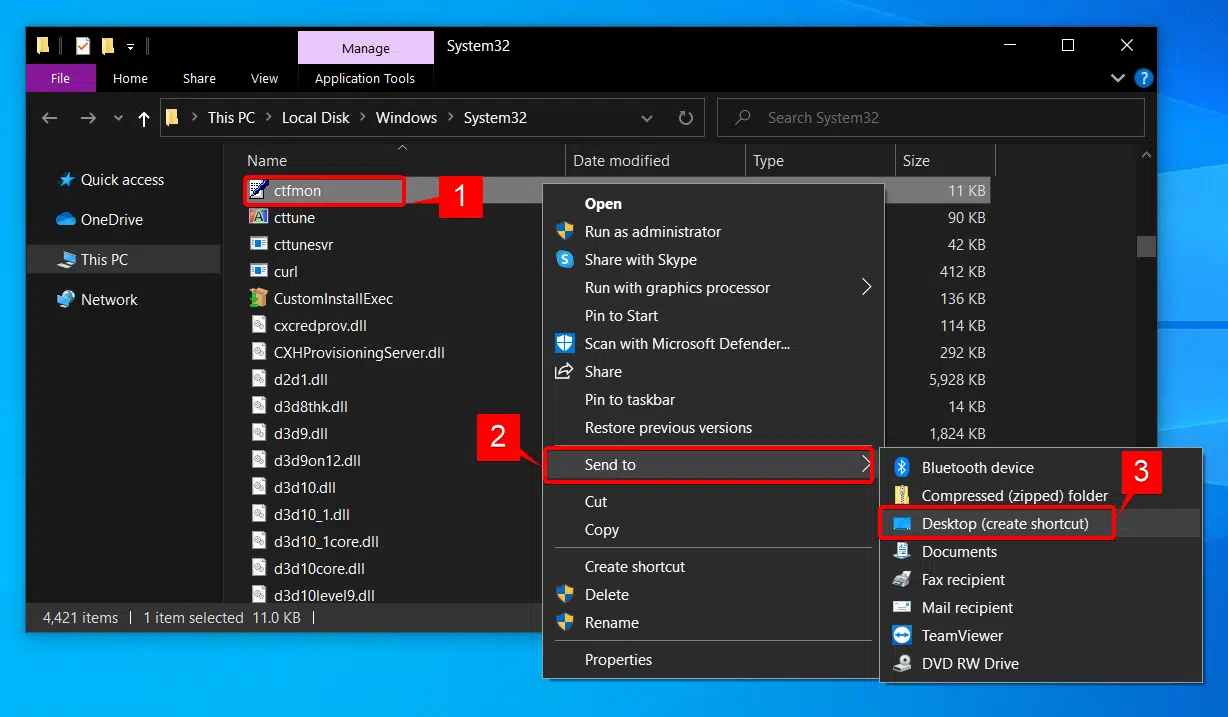
- Vuelva a abrir el cuadro Ejecutar y ejecute el comando shell:common startup.
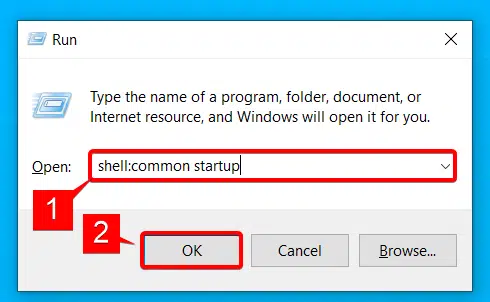
- El comando anterior lo llevará a la carpeta de inicio del sistema que se encuentra en C:ProgramDataMicrosoftWindowsStart MenuProgramsStartUp.
- Ahora, debe copiar el acceso directo de ctfmon.exe desde el escritorio y pegarlo en la carpeta de inicio que se abre en el paso anterior.
- Eso es. Ahora, ctfmon.exe se ejecutará en cada inicio de su sistema.
METODO 2: Habilite Ctfmon.Exe en el inicio a través del Programador de tareas:
- Vaya al menú Inicio.
- En el cuadro de búsqueda, debe escribir ‘programador de tareas’ y presionar Enter.
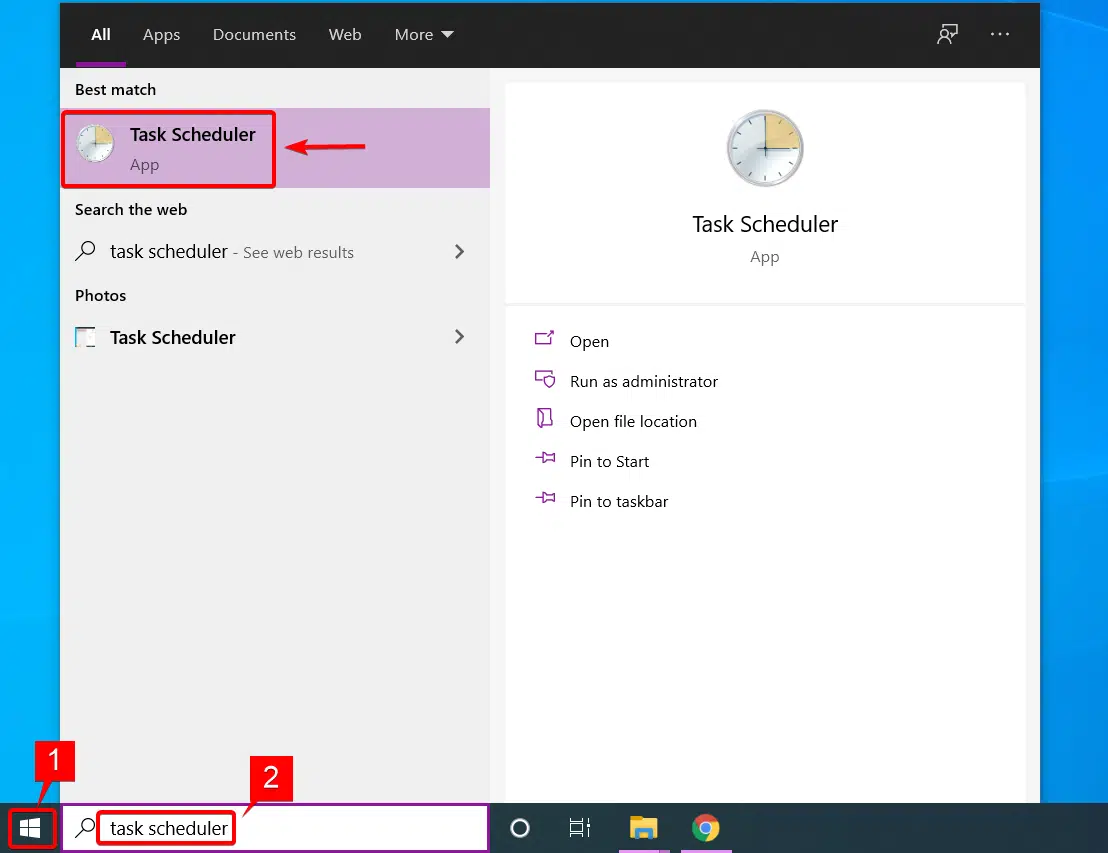
- Vaya a Microsoft -> Windows -> TextServicesFramework.
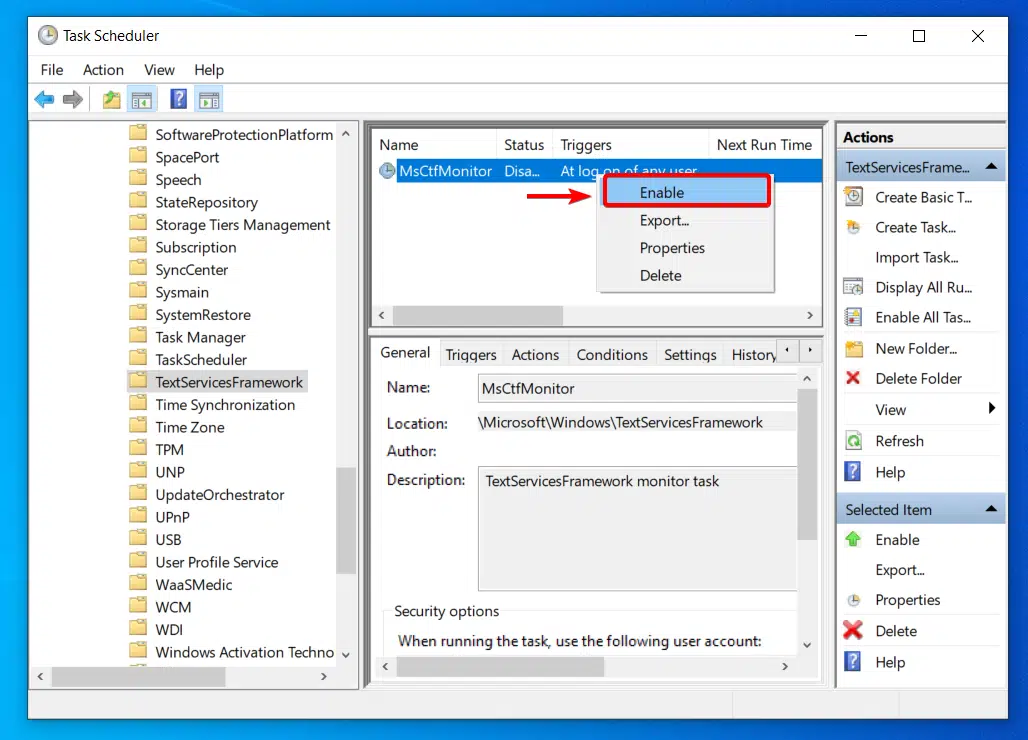
- Ahora, debe hacer clic derecho en la tarea MsCtfMonitor y elegir la opción Habilitar, si no la encuentra debe crear una nueva tarea
- Cierre el Programador de tareas y reinicie su sistema.

